تنسيق النص | الوحدة الثانية | الدرس الثالث
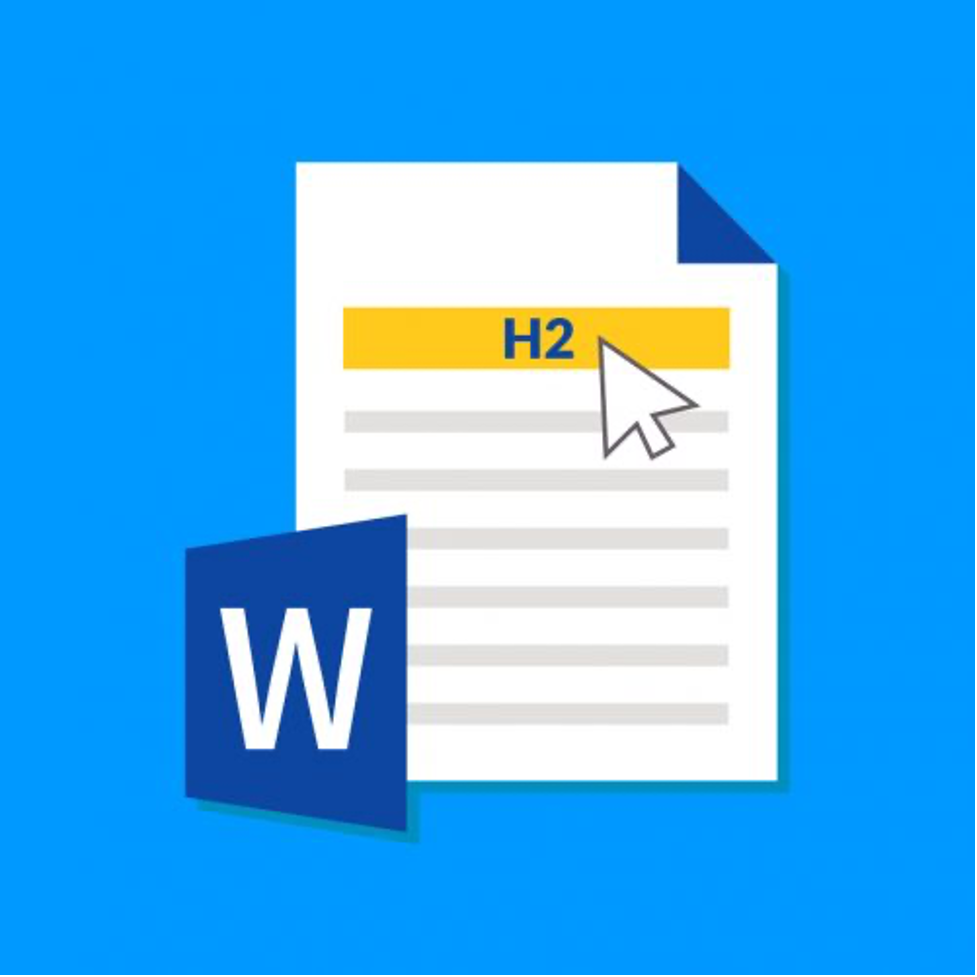
تنسيق النص هو عنوان الدرس الثالث من الوحدة الثانية التي تحمل اسم “العمل على النص” في الفصل الدراسي الأول من مقرر “رابع ابتدائي”.
ستتعرف في هذا الموضوع على أساسيات تطبيق تنسيق النصوص على المستندات من خلال تعلُّم مهارات مهمة، مثل: تغيير خصائص الخط وتمييز النصوص وتطبيق الترقيم والتعداد النقطي وإدراج الرموز والبحث عن النص، وكيفية حفظ المستند وفتحه.
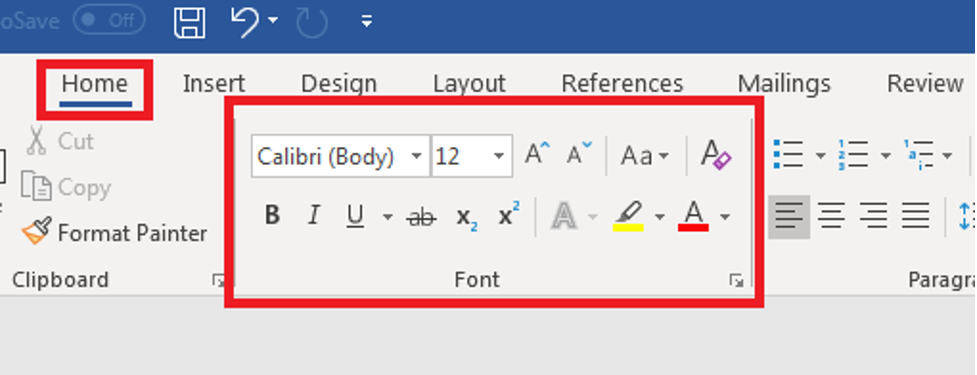
لذا قم بقراءة نواتج التعلُّم جيدًا، ثم أعد قراءتها وتأكَّد من تحصيل محتوياتها بعد انتهائك من دراسة الموضوع.
نواتج التعلُّم
- تطبيق التنسيق الغامق والمائل والتسطير.
- تمييز النص.
- تغيير خصائص الخط.
- البحث عن كلمة في المستند.
- التراجع باستخدام زر التراجع.
- التحكُّم بحجم المستند باستخدام شريط التكبير والتصغير.
- حفظ المستند وفتحه وغلقه.
هيا لنبدأ!
حان وقت التنسيق
تتيح لك برامج معالجة النصوص مثل برنامج مايكروسوفت وورد تحرير النصوص لتصبح أكثر وضوحًا وجاذبية.
لاستخدام غامق (Bold)، ومائل (Italic)، وتسطير (Underline):
- افتح المستند ببرنامج مايكروسوفت وورد.
- ظلِّل النص الذي ترغب بتعديله.
- من علامة تبويب الشريط الرئيسي (Home) ومن مجموعة خط (Font) اضغط على غامق (Bold).
- أو مائل (Italic).
- أو تسطير (Underline).
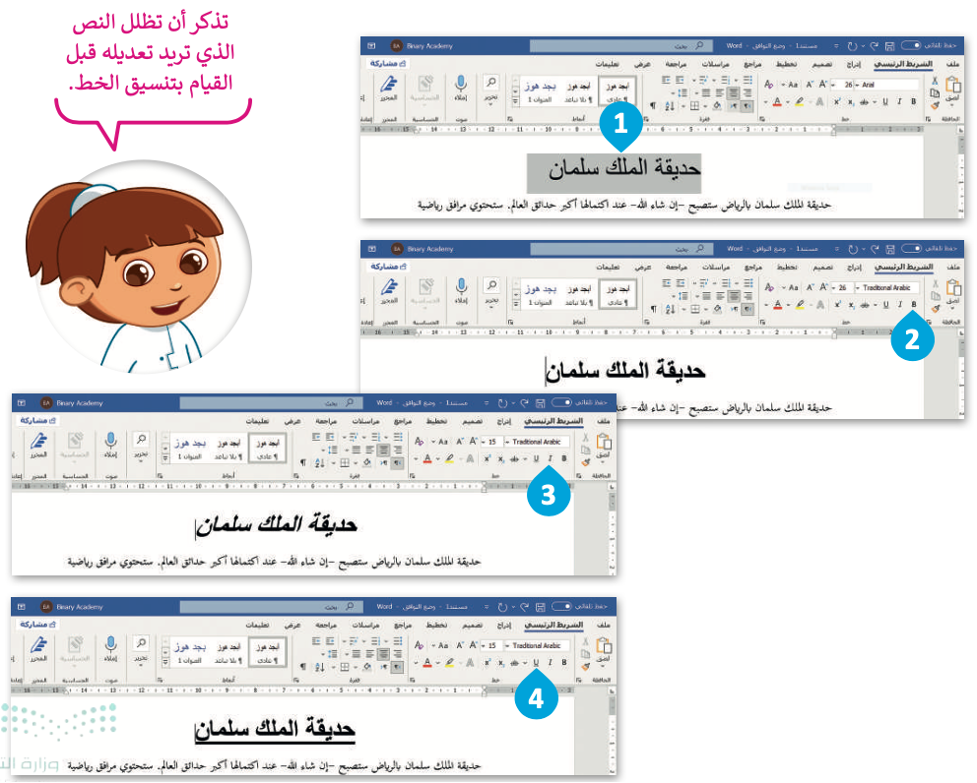
يمكِنك تمييز بعض الأجزاء في نصك لجعلها بارزة.
لتمييز النص:
- من علامة التبويب الشريط الرئيسي (Home) ومن مجموعة الخط (Font) اضغط السهم بجانب زر لون تمييز النص (Text Highlight Color).
- اختر لون تمييز النص من القائمة، على سبيل المثال الأصفر.
- ظلِّل النص الذي ترغب بتمييزه وسيتم تمييزه.
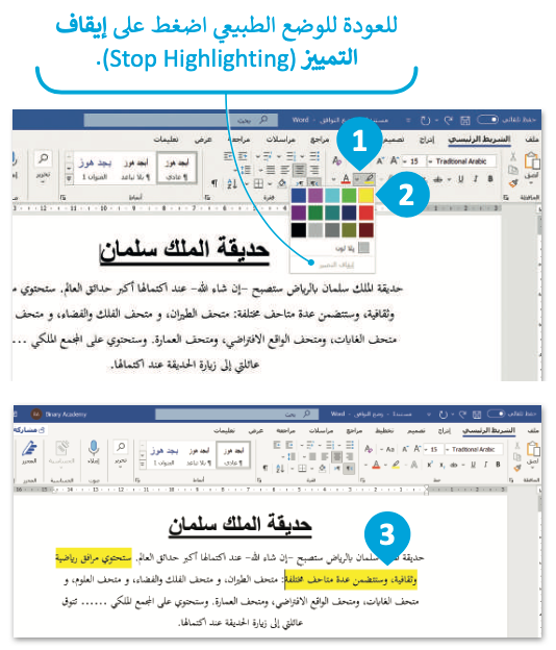
لمعرفة المزيد من المعلومات عن تنسيق النص، قم بالاطّلاع على الرابط التالي:
إنشاء العنوان
يجب أن يكون عنوان مقالتك معبرًا ومفهومًا لأنه أول ما سيقرأه الناس. استخدم بعض التنسيقات الخاصة ليصبح عنوانك مميزًا.
لتغيير نوع الخط:
- ظلِّل النص الذي تريد تنسيقه.
- من علامة تبويب الشريط الرئيسي (Home) ومن مجموعة خط (Font) اضغط على السهم الموجود بجانب زر الخط (Font).
- من القائمة الظاهرة اختر نوع الخط الذي تريد استخدامه، على سبيل المثال أدوبي عربي (Adobe Arabic).
- تم تغيير نوع الخط.
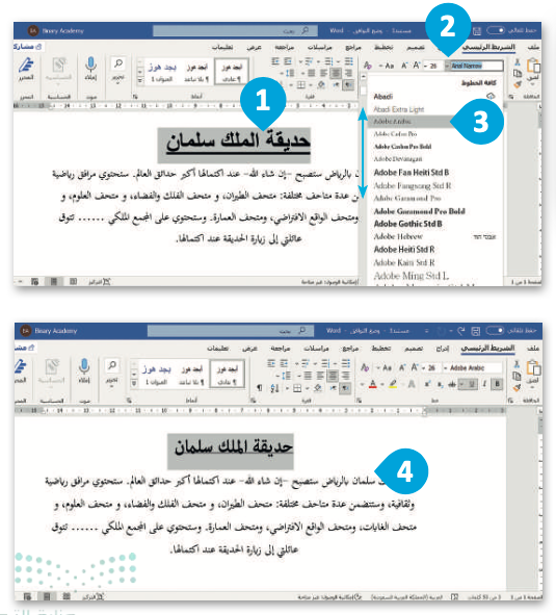
لتغيير حجم الخط:
- ظلِّل النص الذي تريد تنسيقه.
- من علامة تبويب الشريط الرئيسي (Home) ومن مجموعة خط (Font) اضغط على السهم الموجود بجانب زر حجم الخط (Font size).
- في القائمة التي ستظهر اضغط على حجم الخط الذي تريد استخدامه، على سبيل المثال 26.
- سيتغيّر حجم الخط.
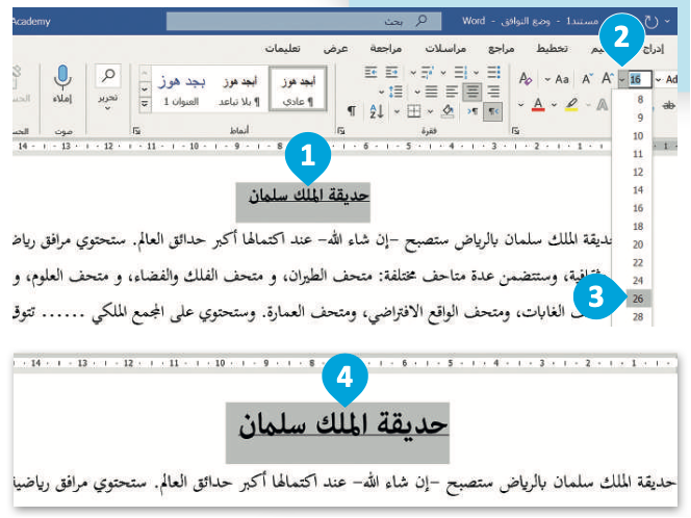
لتغيير لون الخط:
- ظلِّل النص الذي تريد تنسيقه.
- من علامة تبويب الشريط الرئيسي (Home) ومن مجموعة خط (Font) اضغط على السهم الموجود بجانب زر لون الخط (Font color).
- في القائمة التي ستظهر اضغط على لون الخط الذي تريد استخدامه.
- سيتغير لون الخط.

البحث عن النص
إذا كان مستندك كبيرًا وأردت العثور على كلمة أو جزء من النص بسرعة فيمكِنك استخدام خيار البحث (Find).
للعثور على كلمة أو عبارة:
- من علامة التبويب الشريط الرئيسي (Home) وفي مجموعة تحرير (Editing) اضغط على بحث (Find).
- سيظهر قسم التنقُّل (Navigation).
- في مربع البحث اكتب الكلمة التي تريد البحث عنها، على سبيل المثال: متحف.
- أثناء الكتابة سيتم تمييز النص المطابق في المستند.
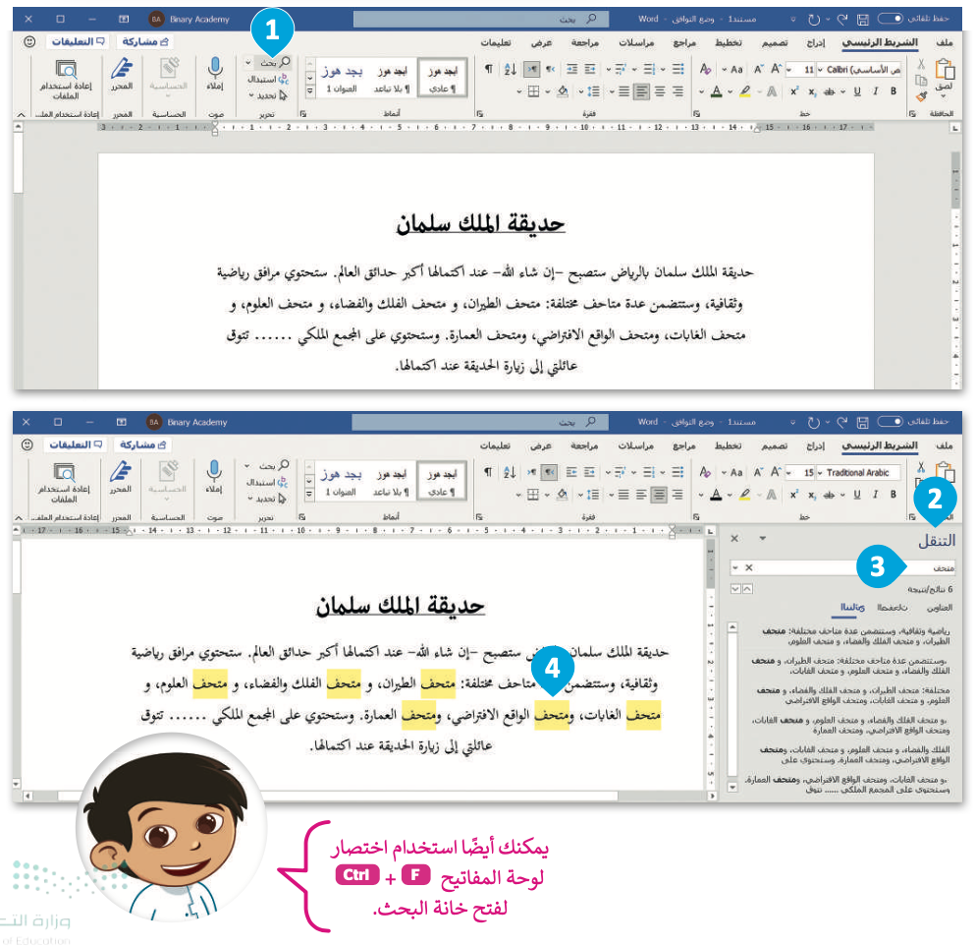
التراجع عن إجراء
إذا أردت التراجع عن التنسيق الذي قمت به، اضغط على زر تراجع (Undo) أو اضغط على Ctrl + z.
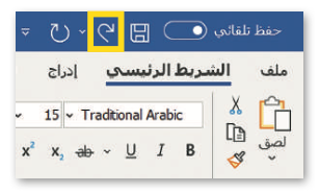
لاحظ أن
لا يمكِنك التراجع عن بعض الإجراءات مثل الضغط على بعض الأوامر من علامة التبويب ملف أو حفظ الملف.
التكبير والتصغير
لتغيير حجم النص الظاهر فقط على الشاشة اضغط على شريط التكبير / التصغير الموجود بشريط الحالة في أسفل النافذة واضغط باستمرار على زر الفأرة الأيسر ثم اسحب شريط التمرير إلى اليسار للتكبير أو إلى اليمين للتصغير.
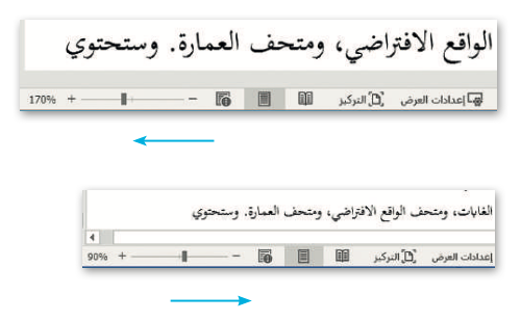
حفظ عملك
عندما تُنشئ مستندًا، يجب عليك حفظه على الحاسب الخاص بك؛ حتى تتمكَّن من الرجوع له مرة أخرى.
لحفظ مستند:
- من علامة تبويب ملف (File) اضغط على حفظ باسم (Save as).
- اضغط ضغطة مزدوجة على الكمبيوتر الشخصي هذا (This PC) لحفظ المستند الخاص بك.
- من نافذة حفظ باسم (Save as) اختر الموقع الذي تريد حفظ المستند فيه، على سبيل المثال مجلد المستندات (Documents).
- في مربع اسم الملف (File name) اختر اسمًا لمستندك، على سبيل المثال حديقة الملك سلمان.
- اضغط حفظ (Save).
- تم حفظ الملف.
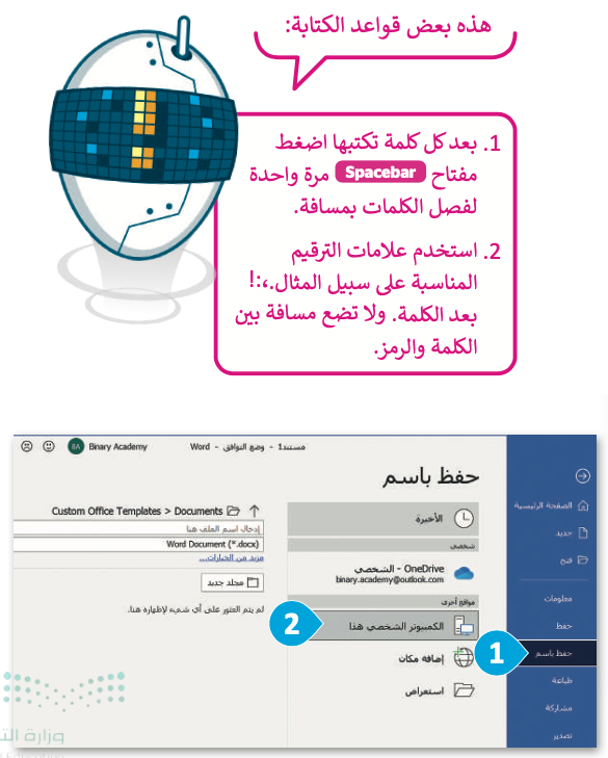
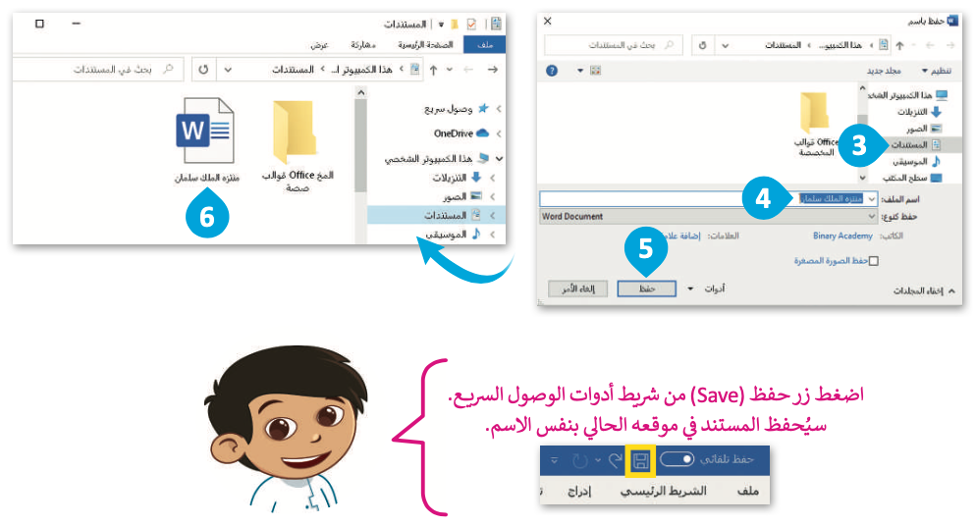
لفتح ملف:
- من علامة التبويب ملف (File)، اضغط فتح (Open) أو اضغط على Ctrl + O.
- اضغط استعراض (Browse).
- في النافذة فتح (Open)، حدِّد موقع الملف الخاص بك واضغط عليه.
- ثم اضغط فتح (Open).
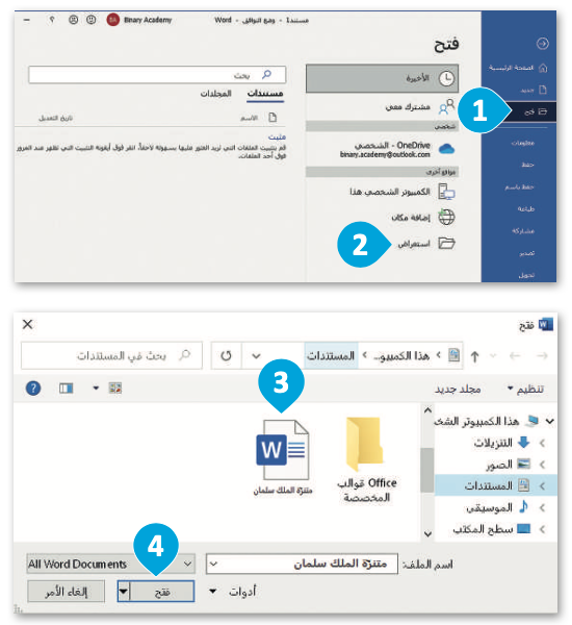
بإمكانك مراجعة محتوى موضوع “تنسيق النص” بالكامل، من خلال الرابط التالي:
اختبر تحصيلك لمحتوى الموضوع من خلال الرابط التالي:
الواجب الإلكتروني
إلى هنا يكون قد انتهى موضوع “تنسيق النص“، لا تنسوا مراجعة نواتج التعلُّم أعلى المقال، وانتظرونا في الموضوع القادم!